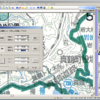2021/11/21
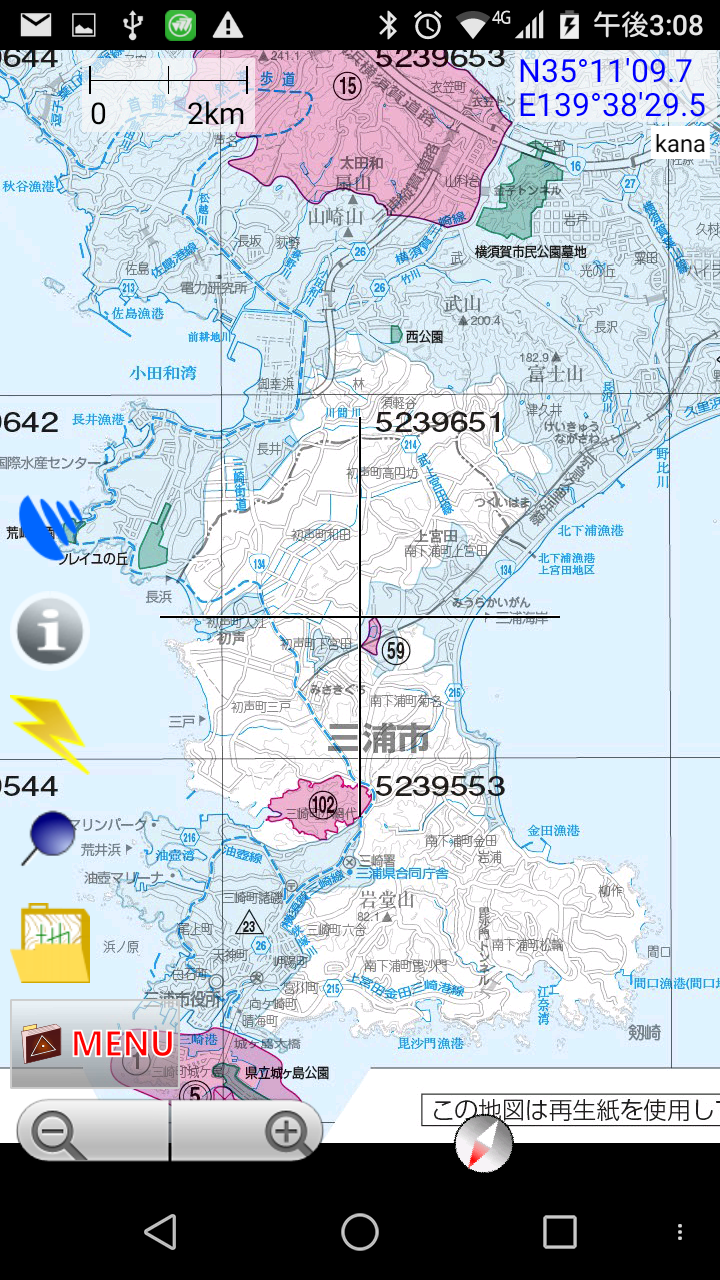
前回「スマホやタブレットでハンターマップ上の位置を知る その2」からの続きです。
PDFファイルを地図ソフトに埋め込む手順の確認です。
1 都道府県のHPからハンターマップ(PDF)をダウンロード
2 ハンターマップ(PDF)をビットマップ(bmp)ファイルに変換
3 3Dカシミール(これが使い方わからなくて難しかった)でビットマップファイルを読み込み、ビットマップ地図にする
4 地図ロイド for Andoroid でビットマップ地図ファイルを読み込む
3番の途中までご説明しました。その続きになります。
カシミール3Dでハンターマップを読み込み、緯度・経度の情報を入れたところからです。
地図を切り出す作業です。
まずは領域を設定します。
「編集」→「選択範囲」を決めるをクリック ドラッグして地図全体を選択します。
ドラッグして地図全体を選択します。
選択された領域は赤い斜線で表示されます。
 次に選択した領域を切り出します。
次に選択した領域を切り出します。
「ツール」→「マップカッター」→「切り出し」をクリック
 マップカッターのウインドウが表示されます。
マップカッターのウインドウが表示されます。
今回は出力先フォルダをデスクトップにしました。
他は下の写真を参考に設定してください。
 そして「OK」ボタンを押すと、パソコンがちょっと考えて、デスクトップにアイコンが二つできます。
そして「OK」ボタンを押すと、パソコンがちょっと考えて、デスクトップにアイコンが二つできます。
 ここまで、うまくできましたでしょうか。
ここまで、うまくできましたでしょうか。
ビットマップ地図ファイルの完成です。
これで手順3が終了です。
地図ロイド for Andoroid でビットマップ地図ファイルを読み込む
次からは、スマホまたはタブレットを利用します。
今回利用する、スマホですが、FREETELのMIYABIという機種です。
OSはAndoroid5.1 CPU MT6735 Quad core1.3GHz RAM 2GB
このスペックのスマホでは問題なく動作しております。これ以上のスペックなら問題ないと思います。
スマートフォンに「地図ロイド」をインストールします。
これもいいアプリです♪作った方すごいですよね。
「Playストア」から「地図ロイド」を検索。

インストールボタンを押してインストールしてください。
「MENU」→「地図を選択」→「カスタム地図」→「地図管理」をクリック
 ちょっとスクロールして、地図の保存場所を確認します。
ちょっとスクロールして、地図の保存場所を確認します。
このスマホの場合、SDカードが取り付けてあるので、保存場所が「/storage/sdcard0/chizroid/import」となっております。
ここに、項目3で作成した、「.bmp」と「.HDR」のファイルを保存します。
やり方はいくつかあると思いますが、今回は単純にスマホとパソコンをUSBケーブルでつなぎ、「コンピュータ」からアクセスしデータをコピーしました。

「地図ロイド」をインストールした直後だと、SDカードの中に「chizroid」のフォルダができていない場合がありました。その場合はスマホを再起動して下さい。
コピーが終了したら、
再度、「MENU」→「カスタム地図」→「地図管理」→「取り込み開始」をクリック
「MAP0000」を選択してさらに「取り込み開始」を押すと取込が始まります。
そして、地図を見ると!!!
真っ黒(;O;)
だけどこれでOKです。初回の地図の読み込みは時間がかかります。こちらは3分程度かかりました。
次回からはすぐ開きます。
開いてみると。。。
ちゃんと読みこめてます。
。。。だけど
。。。ズームすると画面がきたないです。
。。。これでも使えそうなんですが、
。。。鳥獣保護区は赤いんですぐわかりますが、特定猟具使用禁止区域が薄い青なんで、狩猟可能場所の白い所と区別が難しいです(;O;)
やはりビットマップが256色だとダメですね。
別の方法で24bitで作り直し、再度同じ事を繰り返しました(;O;)
変更後のスマホ画像がこちら
以上で終了となります<(_ _)>
ながながとお付き合い頂き、ありがとうございました。
今回は神奈川県のハンターマップでしたが、何県でも同じです。
友人の猟師の方のスマホにも入れたのですが、そちらでも問題なく動作しております。
記事が雑で複数になっちゃたんで後日、1記事でまとめます<(_ _)>
もし、神奈川で猟師されている方、スマホにハンターマップを入れてみたい方で、自分ではできなさそうな方。
ご連絡の上、横浜市港南区まで来ていただければインストールのお手伝いいたします。
お気軽にコメント下さい。
よろしくお願いいたします。
この記事が参考になりそうだと思った方。下記バナークリックお願いします♪